Firefox ist ein Browser, der nach und nach dank seiner verschiedenen Anpassungs- und Konfigurationsoptionen an Stärke gewonnen hat. Dies vervollständigt die Benutzererfahrung. Um weitere Verwaltungsoptionen hinzuzufügen, haben wir die Menüleiste, die sich zusammensetzt aus:
- Datei: Es ist möglich, neue Registerkarten zu öffnen (normaler oder inkognito-Modus), Dateien zu öffnen, Links zu speichern, zu drucken usw.
- Bearbeiten: In diesem Abschnitt können wir ausschneiden, kopieren, einfügen, rückgängig machen, wiederholen usw.
- Ansicht: Dort können wir die Elemente der Symbolleiste, des Seitenbereichs, der Größe oder des Seitenstils aktivieren oder nicht.
- Verlauf: Wie der Name schon sagt, erhalten wir Zugriff auf die besuchten Websites. Sie können ihn jedoch löschen oder auf frühere Sitzungen zugreifen.
- Lesezeichen: Ermöglicht es uns, die Lesezeichen anzuzeigen, Seiten zu diesem Abschnitt hinzuzufügen oder die Lesezeichenleiste zu bearbeiten.
- Tools: In diesem Abschnitt finden Sie die Downloads, die Anmeldung im Browser, den Zugriff als Entwickler, das Anzeigen von Informationen über die Seite usw.
- Hilfe: Anzeigen und Aktualisieren von Firefox, Neustart im abgesicherten Modus usw.
Diese Leiste ist nützlich, aber normalerweise standardmäßig ausgeblendet. TechnoWikis erklärt, wie sie sichtbar gemacht wird.
Um auf dem Laufenden zu bleiben, abonniere unseren YouTube-Kanal! ABONNIEREN
So wird die fehlende Menüleiste in Firefox angezeigt
Eine der verfügbaren Methoden besteht darin, Firefox zu öffnen, mit der rechten Maustaste auf die Titelleiste zu klicken und “Menüleiste” auszuwählen:
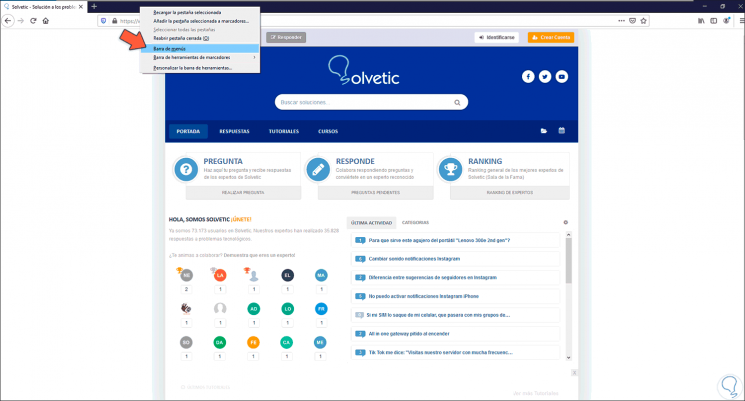
Dadurch wird das Menü sichtbar:
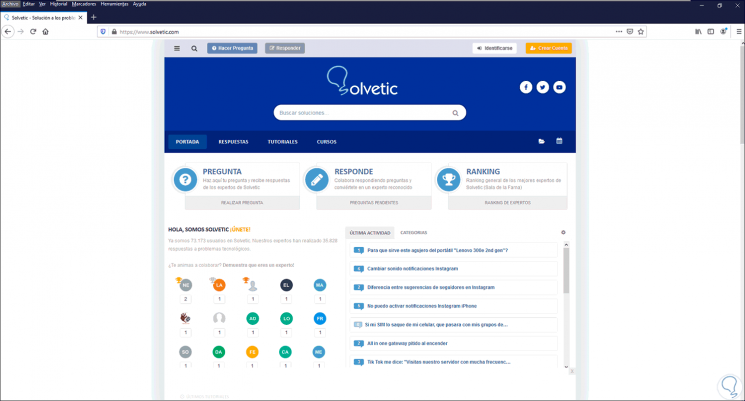
Um es auszublenden, klicken wir erneut mit der rechten Maustaste und wählen “Menüleiste”:
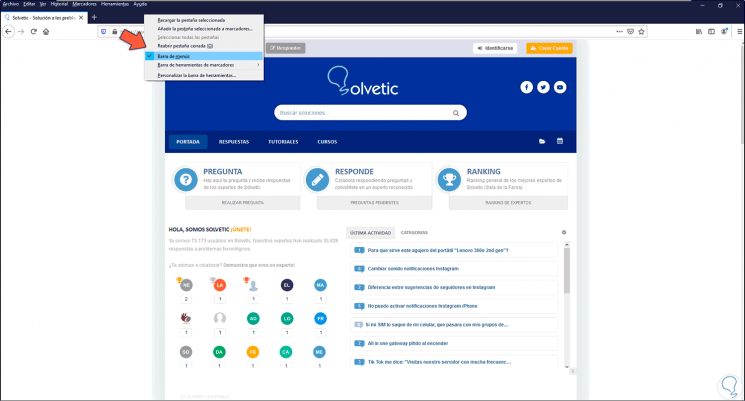
Die Menüleiste ist in Firefox nicht mehr sichtbar:
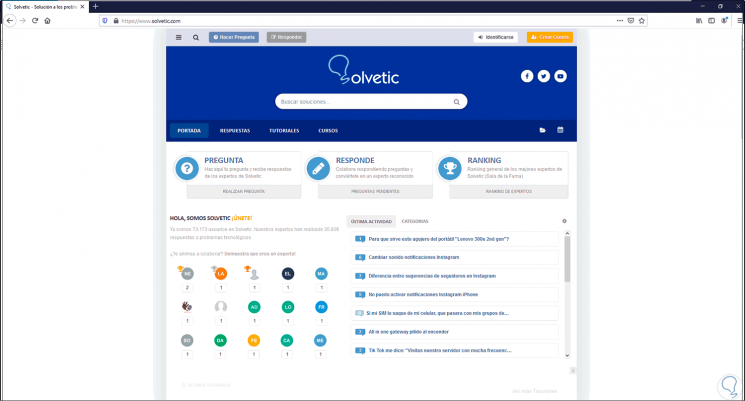
Klicken Sie optional auf das Menü und wählen Sie “Symbolleiste anpassen”:
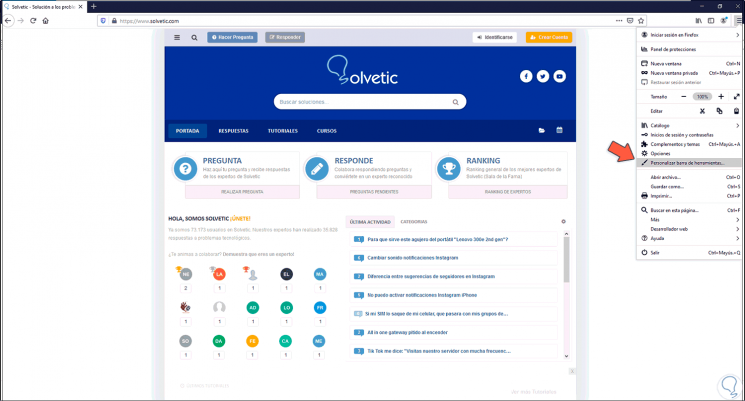
Unten klicken wir auf Symbolleisten und wählen “Menüleiste”:
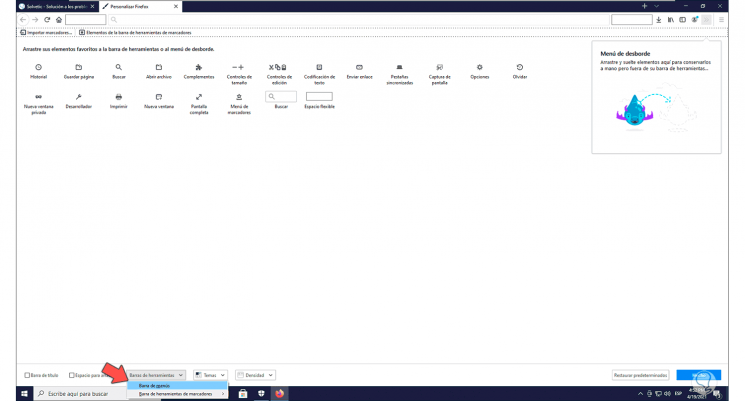
Dadurch wird die Menüleiste sichtbar:
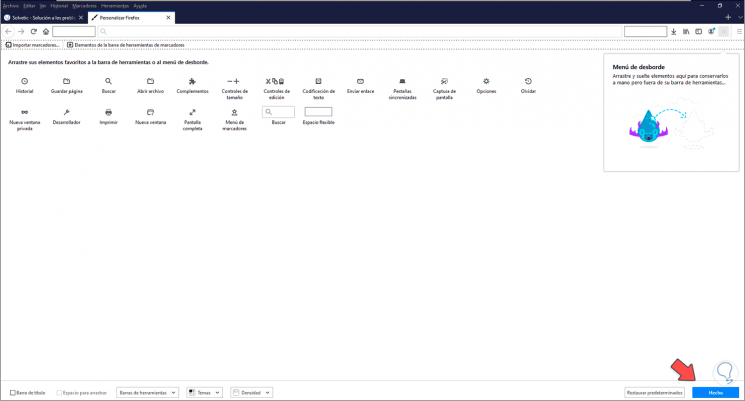
Klicken Sie auf Fertig, um die Änderungen zu übernehmen:
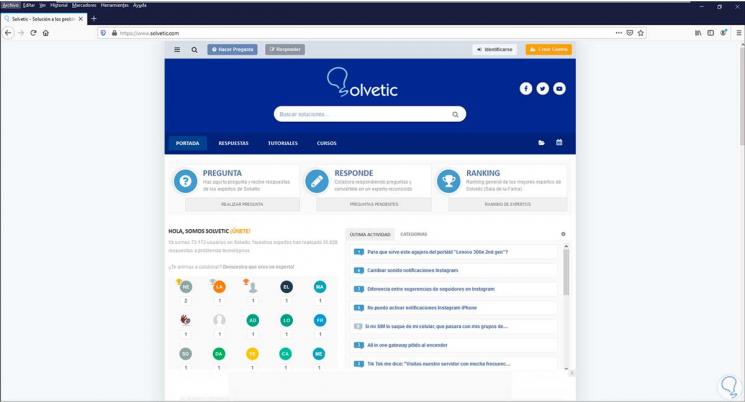
Auf diese Weise können Sie diese Menüleiste in Firefox sichtbar machen.